|
Possiamo cominciare
1. Apri
un'immagine trasparente di 1050 x 625 pixels
- Tavolozza
dei colori: imposta in primo piano il colore n.ro 1 e
come sfondo il colore n.ro 2
2. Effetti>Plugin>Wavy
Lab
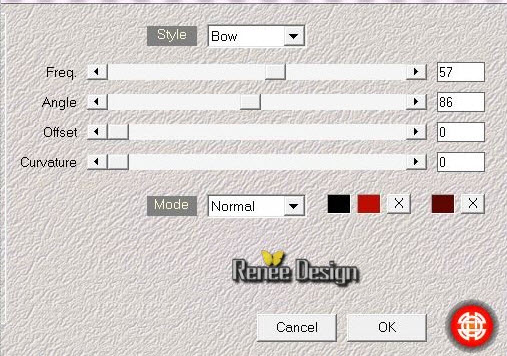
3.
Regola>Sfocatura>Sfocatura radiale
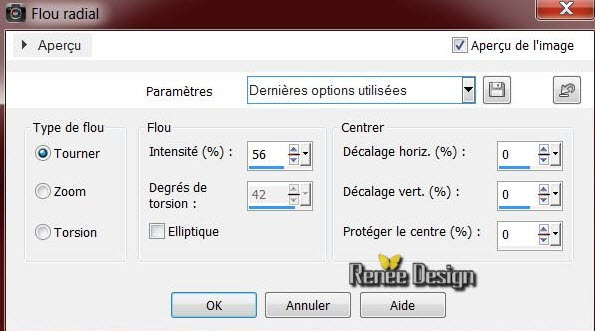
4.
Livelli>Nuovo livello raster
- Attiva lo
strumento
 e riempi il livello con il colore di primo piano
e riempi il livello con il colore di primo piano
5.
Apri la maschera
''aditascreation_mask_13.jpg''
ed
iconizzala
. Torna al tuo lavoro
. Livelli>Nuovo livello
maschera>da immagine
. Scorrendo il menù della
finestra che si apre, cerca e carica la maschera appena
aperta

6. Livelli>Elimina - OK
7. Effetti>Effetti bordo>Aumenta
di più
- Livelli>Unisci>Unisci gruppo
8. Effetti>Plugin>Vanderlee>Unplugged
X>Snow
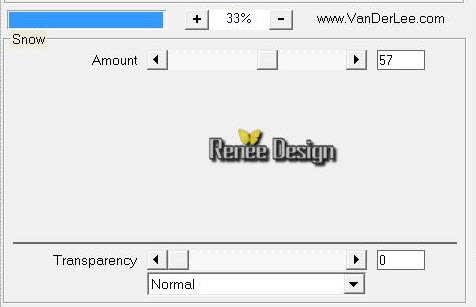
- Diminuisci l'opacità di questo
livello a 48
9. Apri il tube
"Idavi_clock_winter''
- Modifica>Copia
- torna al tuo lavoro ed incolla come nuovo livello
10. Effetti>Effetti
3D>Sfalsa ombra
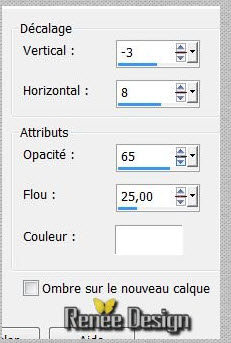
- Ripeti lo sfalsa ombra
11. Livelli>Nuovo livello raster
12. Effetti>Plugin>< I.C.NET
Software >Filter Unlimited 2.0>VM
Extravaganza>Shouting
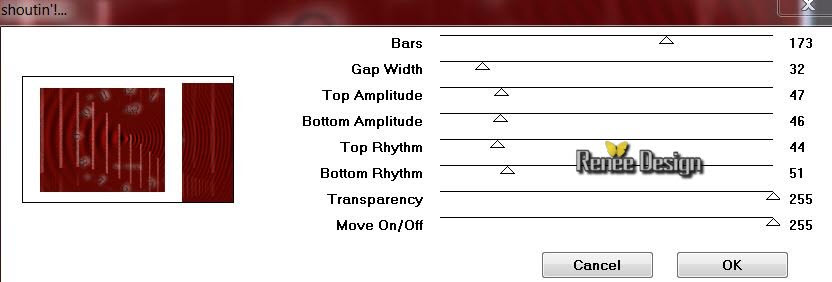
13. Attiva lo strumento
 e seleziona la parte bianca
e seleziona la parte bianca
14. Effetti>Plugin>VM Natural>Splash
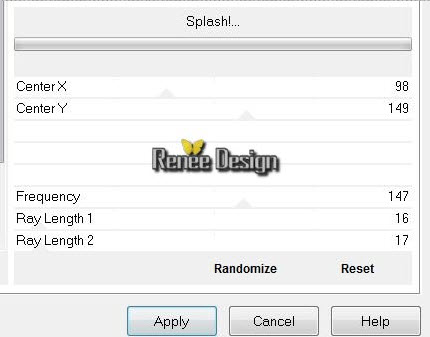
15. Selezioni>Inverti
16. Selezioni>Modifica>Seleziona
bordature selezione
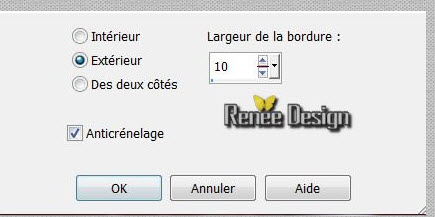
- Ripeti Seleziona bordature
selezione - Esterno di 10
17. Attiva lo strumento
 e riempi le due bordature con il nero
e riempi le due bordature con il nero
18. Effetti>Effetti di
trama>Veneziana - colore bianco
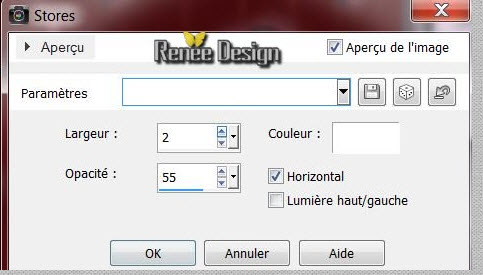
19. Effetti>Plugin>Alien Skin
Eye Candy 5>Impact>Perspective Shadow - Preset Drop
Shadow Blury
20.

21. Livelli>Nuovo livello raster
- Attiva lo strumento
Riempimento (f) e riempi il livello con il bianco
22. Apri la maschera
'Drevers_mask_03.pspimage''
ed
iconizzala
. Torna al tuo lavoro
. Livelli>Nuovo livello
maschera>da immagine
. Scorrendo il menù della
finestra che si apre, cerca e carica la maschera appena
aperta

23.
Livelli>Unisci>Unisci gruppo
- Così si presenta la tavolozza
dei livelli:
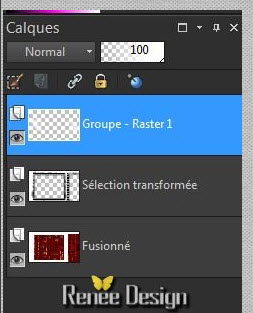
24. Livelli>Unisci>Unisci
visibile
25. Effetti>Plugin>< I.C.NET
Software >Filter Unlimited 2.0>Lens
Flare -Flare 02
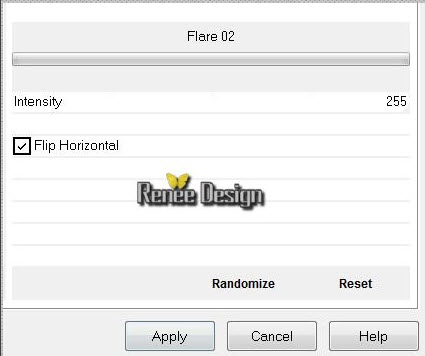
26. Apri il motivo "Noel_leather"
con questi parametri:
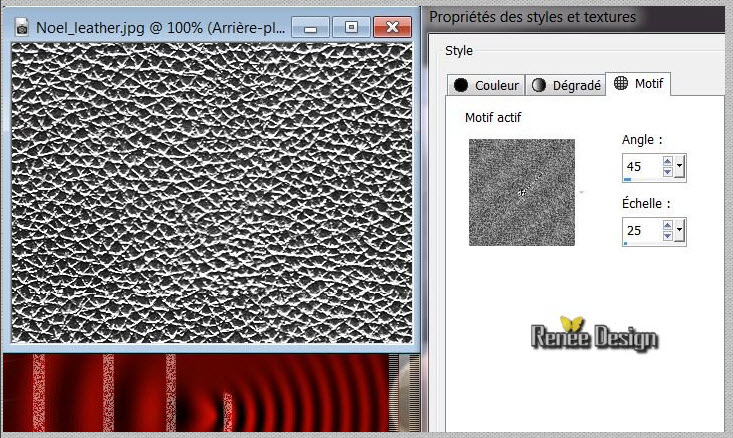
27. Livelli>Nuovo livello raster
- Attiva lo strumento
Riempimento (f) e riempi il livello con il motivo
28. Apri la maschera
''masque_flood.jpg"
ed iconizzala
. Torna al tuo lavoro
. Livelli>Nuovo livello
maschera>da immagine
. Scorrendo il menù della
finestra che si apre, cerca e carica la maschera appena
aperta
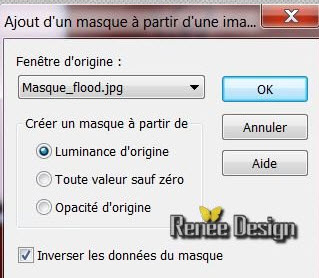
- Livelli>Unisci>Unisci gruppo
29. Effetti>Effetti
bordo>Aumenta di più
- Tavolozza dei livelli - cambia
la modalità di miscelatura di questo livello in
Sovrapponi
- Livelli>Duplica
- Immagine>Rifletti
- Tavolozza dei livelli - cambia
la modalità di miscelatura di questo livello in
Differenza
30. Apri il tube
''noel_2013_fenetre ''
- Modifica>Copia
- torna al tuo lavoro ed incolla come nuovo livello
31. Apri il
tube ''noel_2013_spots''
- Modifica>Copia
- torna al tuo lavoro ed incolla come nuovo livello
- Posiziona
correttamente
32. Apri il
tube ''oiseau _noel_2013 ''
- Modifica>Copia
- torna al tuo lavoro ed incolla come nuovo livello
33. Apri il
tube ''noel_2013_ruban''
- Modifica>Copia
- torna al tuo lavoro ed incolla come nuovo livello
- Attiva lo
strumento
 e cancella leggermente il nastro, così:
e cancella leggermente il nastro, così:
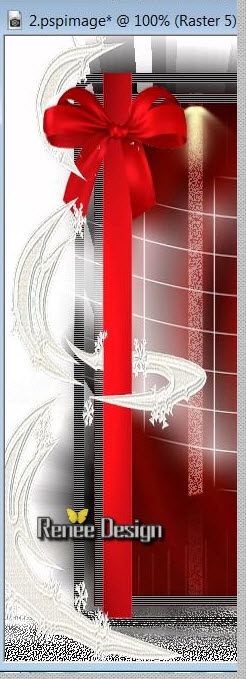
34. Apri il
tube ''baby in the snow-misted
by Devil''
- Immagine>Ridimensiona
a 75%
- Modifica>Copia
- torna al tuo lavoro ed incolla come nuovo livello
35. Apri il
tube "lampada"
- Modifica>Copia
- torna al tuo lavoro ed incolla come nuovo livello
36. Livelli>Unisci>Unisci
visibile
37. Immagine>Aggiungi
bordatura - 3 pixels in bianco
38. Immagine>Aggiungi
bordatura - 45 pixels con un colore contrastante
39. Attiva lo
strumento
 e seleziona quest'ultima bordatura
e seleziona quest'ultima bordatura
40. Tavolozza
dei colori - imposta in primo piano il motivo
''texture_noel_2013'' , configurato
così:
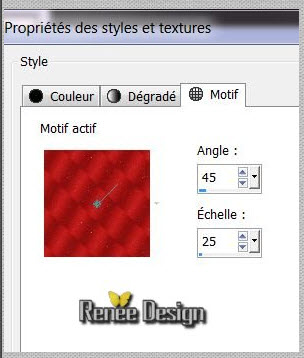
41. Attiva lo strumento
Riempimento (f) e riempi la selezione con il motivo
42. Effetti>Effetti
bordo>Aumenta di più
43. Selezioni>Inverti
44. Effetti>Plugin>AAA
Frame>Foto Frame
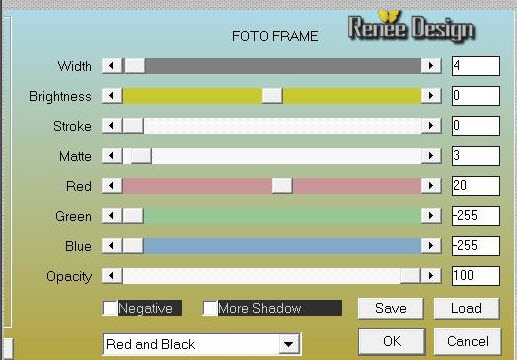
45.

46. Immagine>Aggiungi bordatura
- 10 pixels in bianco
47. Attiva lo strumento
Bacchetta magica e seleziona questa bordatura
48. Effetti>Plugin>Alien Skin>Eye
Candy 5>Impact>Glass Preset
''noel_2013_glass''
49.

50. Apri il
tube ''etoiles_noel_2013''
- Modifica>Copia - torna al tuo
lavoro ed incolla come nuovo livello
51. Livelli>Nuovo livello raster
52. Apri il pennello
''pinceau_noel-2013''
- File>Esporta - Pennello
personalizzato - Rinomina
- Torna al tuo lavoro ed attiva
lo strumento Pennello - apri il pennello appena
rinominato
53. Tavolozza dei colori -
imposta in primo piano il nero e come sfondo il bianco
54. Applica il pennello con
questi due colori (1 volta in nero ed 1 volta in bianco)

55. Apri il tube
''deco_noel_2013''
- Modifica>Copia - torna al tuo
lavoro ed incolla come nuovo livello
- Livelli>Unisci>Unisci tutto
- Immagine>Ridimensiona a 995
pixels di larghezza
- Incolla il tube del titolo ''
white_christmas.png '' oppure scrivine uno a tuo gusto
Il
tutorial è terminato
Spero abbiate gradito eseguirlo
Grazie
Renée
Scritto il 7 novembre 2013
pubblicato
nel 2013
*
Ogni somiglianza con una lezione esistente è una pura
coincidenza
*
Non dimenticate di ringraziare i tubeurs e le
traduttrici che lavorano con e per noi.
Grazie
|